Si no usas la opción Hibernar en Windows 7, puedes ahorrar algo de espacio en disco desactivándolo. Aquí te mostramos varias formas diferentes de manejar las opciones de Hibernar en Windows 7.
Nota: el modo Hibernar no es una opción disponible en sistemas con 4GB de RAM o más.
Activa o Desactiva Hibernar desde Símbolo del Sistema
Usar el Símbolo del Sistema puede que sea la forma más fácil de activar o desactivar Hibernar. Haz click en Inicio y escribe CMD en la casilla de búsqueda. Te aparecerá en la lista Programas. Haz click con el botón derecho en su icono y selecciona Ejecutar como administrador.
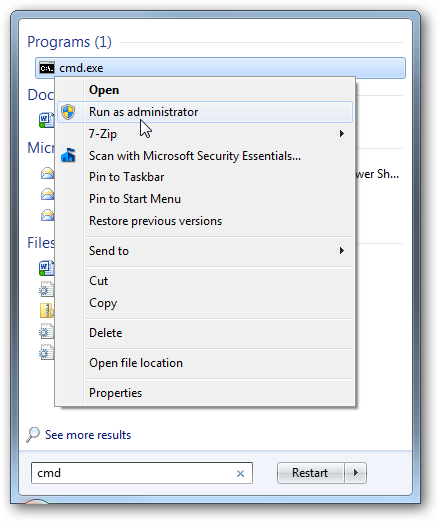
El Símbolo del Sistema se abrirá y dese ahí podrás activar la función Hibernar escribiendo lo siguiente:
powercfg /hibernate on
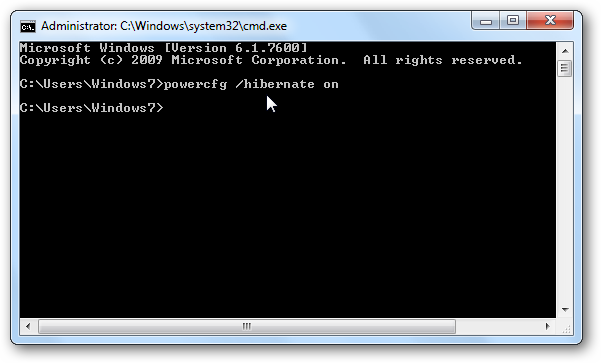
Para desactivar Hibernar, teclea lo siguiente:
powercfg /hibernate off
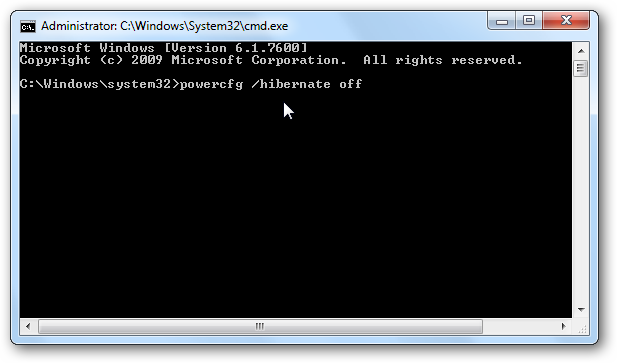
Administrar Hibernar desde el Panel de Control
Haz click en Inicio y abre el Panel de Control. Luego pincha en Opciones de Energía, dentro de Sistema y Seguridad.
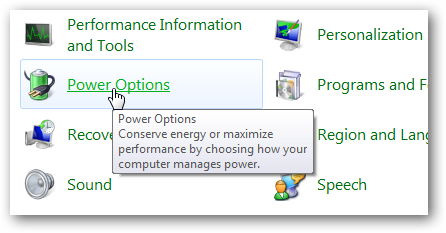
En la parte izquierda, haz click en Cambiar la frecuencia en la que el equipo entra en estado de suspensión.
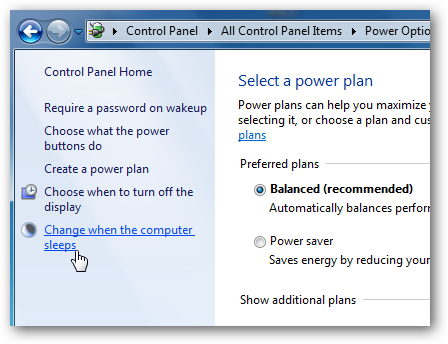
Ahora haz click en Cambiar la configuración avanzada de energía.
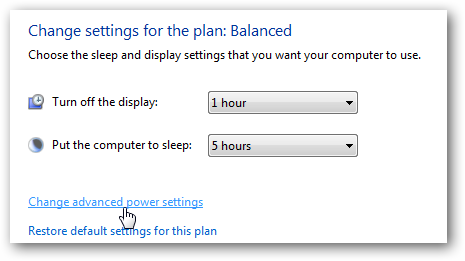
En la ventana de Opciones Avanzadas de Energía, expande la opción Suspender y luego Hibernar tras. Establece los minutos en cero para desactivarlo. También puedes especificar la cantidad de minutos que quieres que pasen antes de que el equipo entre en hibernación. Después de hacer tu selección, haz click en Aplicar y luego en Ok. Cierra las pantallas que queden abiertas.
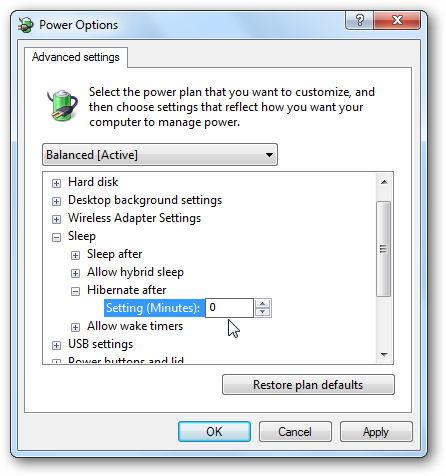
¿Dónde está Hibernar?
¿Qué pasa si has introducido los comandos necesarios para activarlo pero el modo Hibernar sigue sin estar disponible? Entonces lo que tienes que hacer es desactivar la Suspensión Híbrida, expandiendo Permitir Suspensión Híbrida y desactivándola.
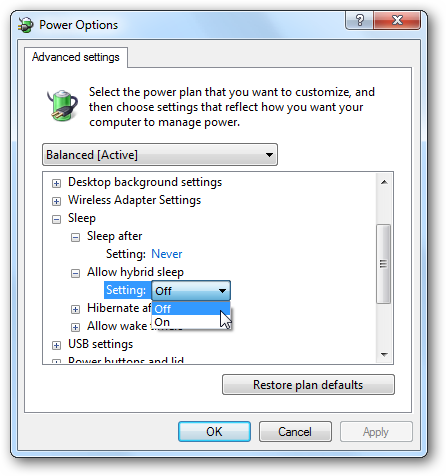
Ahora deberías tener los modos Hibernar y Suspender dentro de las opciones de apagado, en el menú Inicio, y también cuando presionas Ctrl+Alt+Del.
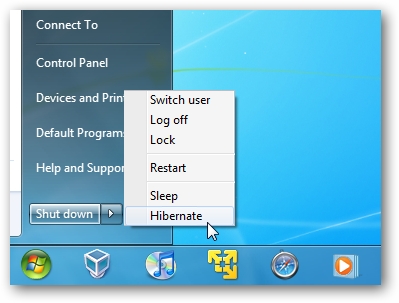
Desactivar Hibernar Mediante el Registro
Nota: Cambiar los valores del registro puede hacer que tu ordenador se vuelva inestable o que se quede bloqueado, así que esta opción es solo recomendada para usuarios experimentados.
Ahora que nos hemos descargado la responsabilidad, puede que quieras desactivar completamente Hibernar a través de una edición del registro. Abre el Registro y ve a HKEY_LOCAL_MACHINE \ SYSTEM \ CurrentControlSet \ Control \ Power. Ahora cambia los valores tanto de HiberFileSizePercent como de HibernateEnabled a cero. Después de hacer los cambios, cierra el Editor de Registro y restaura el equipo.
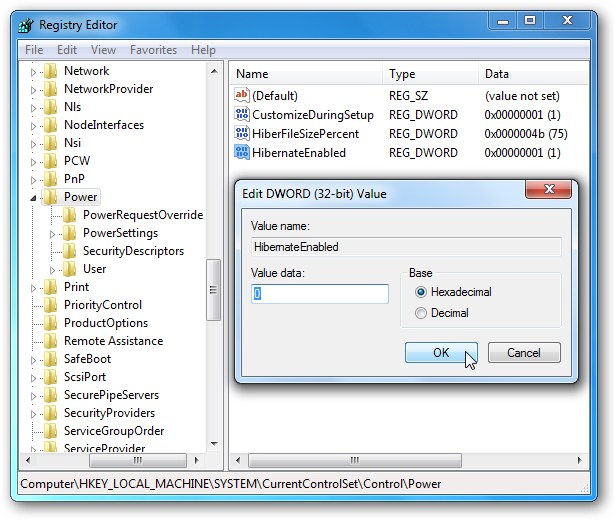
Si siempre apagas tu ordenador o nunca lo haces, puedes desactivar el modo Hibernar para ganar algo de espacio en disco extra. En nuestro Windows 7 de 32-bits, con un disco duro de 300GB, al desactivar el modo Hibernar ahorramos algo más de 3GB de espacio en disco. Puede que no parezca mucho, especialmente teniendo en cuenta las capacidades actuales de los discos duros, pero si no necesitas Hibernar, ¿por qué no disfrutar de este espacio libre?
Leer Más:
Acelerar windows 7
Ordenador lento
Mejores Ajustes de Registro para Acelerar Windows